Windowsでは言語パックを入れることで多言語に対応できますが、Chromebookではどうなっているか、を確認しました。
正直なところ、ほとんど日本語と英語だけで用は足りるので、その他の言語が必要になるということはありません。
ただ、たまにフランス語を使うこともあるので、いざというときのために確認しておこうと思った次第です。
これまでは■などの記号を入れて、Windowsで加筆修正をしていました。
たぶん、Chromebookでも対応はできるだろうとは思っていたのですが、時間がないこともあって、これまで試してきませんでした。
で、試してみたら、思った以上に簡単でした。
作業手順
1 「設定」から「詳細設定を表示」を選び、「言語」の「言語と入力の設定」をクリックします。
すると、おそらく以下のようになっていると思います。
で、左下にある「追加」ボタンを押します。
ついでに、その下にある説明も読んでおきます(ほとんどの人は知っていると思いますが)。
追加したい言語(今回はフランス語)を選択してOKを押すだけです。
こう設定すると、Alt + Shift でキーボードが「あ」(日本語)ー「US」(英語)ー「FR」(フランス語)と変わります(なぜかキャプチャした画像で日本語だけ小さいのですが)。
数字の2をタイプすると、それぞれ、2 2 é と表示されます。
これでフランス語の入力ができるようになりました。
キーボードの刻印と入力される文字の対応が面倒です。
時間があるときに整理してみたいと思います。
ちなみに言語を削除するときは、言語と入力画面で該当する言語をクリックして右側の✗をクリックすれば削除されます。
ログオフすると、どうも最後に追加したキーボードが選択されているようです。
今回でいうとFR(フランス語)になっています。
すると、ログインしようとログインパスワードをタイプすると、キーボードの刻印とは違う文字が打たれることになります。
これに気づかず、何度かパスワードをタイプして、おかしいなぁ、と思ってました。
今回でいうとFR(フランス語)になっています。
すると、ログインしようとログインパスワードをタイプすると、キーボードの刻印とは違う文字が打たれることになります。
これに気づかず、何度かパスワードをタイプして、おかしいなぁ、と思ってました。
ログイン時には必ず右下のキーボードタイプをUSにしてからタイプする。
これを注意しておかなくてはいけません。
これを注意しておかなくてはいけません。



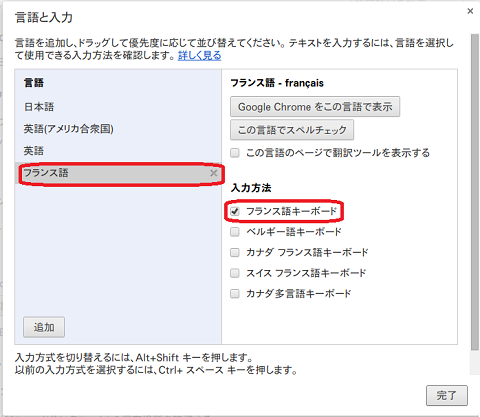



0 件のコメント:
コメントを投稿